備忘録:手持ちのXRGB-3とGC550でドリームキャストをHDMI変換した際のメモ
*以下は「現状の私の手持ちの機材でなんとかしてみよう」という試みです。現在はもっとスマートな方法、遅延が少ない機材が存在するため、この構成をオススメするものではありません。
XRGB-3のDVI出力(をHDMI変換した映像)を使用していますが、XRGB-3を経由することで2フレーム以下の遅延が発生します(厳密には1.2フレームらしい)。映像の遅延が減るラインダブラー・モード、デジタルトランスコーダー・モードはアナログRGB出力でのみ使用可能です(*簡易マニュアル、PDF)。
スケーラー等を行わないアナログRGBをHDMI変換するケーブルが存在しますが、この変換ケーブル経由でモニター/HDMIキャプチャで映像が映るのかは後日確認予定です。
↓
*ラインダブラー・モード、デジタルトランスコーダー・モードについて下部に追記しました
手持ちの機材でドリームキャストをHDMI変換した際のメモです。
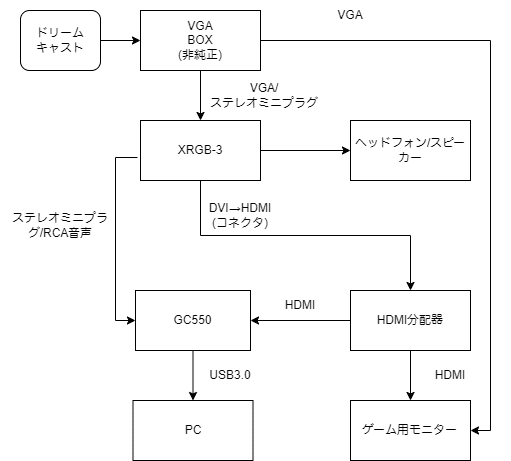
VGA BOXのVGAを分配した映像をゲーム用モニターに表示することで、XRGB-3を経由することによる遅延がなくなります。当たり前ながらモニター側にVGA入力端子が必要になります。VGAは分配することで信号が弱くなる(減衰する)ようで、XRGB-3経由の映像は明らかに暗くなりました。ただしXRGB-3の調整で明るくすると済む範囲だと感じます。
ゲームをプレーするだけであればVGA BOX → モニターの直接接続が楽で構成がシンプルになりますが、PCでのキャプチャーを行うためにXRGB-3も使用しています。
ドリキャス以外の他のゲーム機(例えばRGB接続したセガサターン)の場合はXRGB-3経由のDVI/HDMI変換した映像を使用します。ただし先にも書いたようにXRGB-3による遅延が発生します。
PC上ではGC550の設定「Audio Input」の変えることでコンポーネント用のRCA音声端子 or 本体前面の音声/マイク用ステレオミニプラグをキャプチャーすることが可能です(*今回マイク端子は未確認)。
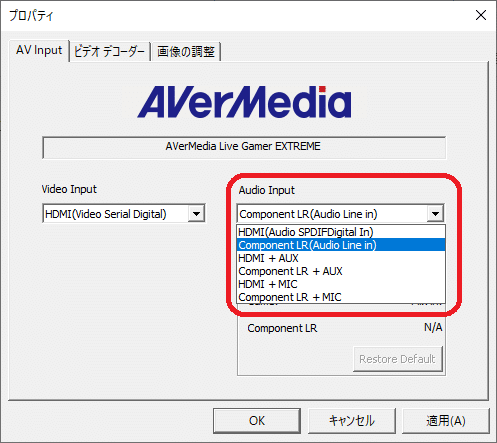
DC→(VGA)→XRGB-3→DVI/HDMI出力は、DCをVGAで直接モニターに接続したときと比較するとちょっと眠い感じの映像になります。配線もゴチャゴチャするので、素直にDC用のHDMIケーブルを購入したほうがいいでしょう。そのほうが楽です。
XRGB-3にDCをVGAで接続するときは
D入力2信号方式→セパレート
を選択する必要があります。

P15より
ちなみにXRGB-3のリセット/初期化は
XRGB-3電源OFFの状態→本体のMenuとOKを押下しながら電源ON
で可能になります(PDFマニュアル、P63)。
私のXRGB-3も以前アダプタがだめになって交換になったので、使わないときはACアダプタの電源を切るようにする設置、設定しました。この修理はコンデンサ交換するだけなので簡単ではあるのですが、修理の手間が発生する可能性を減らす意味でそのような運用とします。
*2022/03/09追記
ラインダブラー・モード、デジタルトランスコーダー・モード(以下ラインダブラー)用に下図のような設定を試しました。
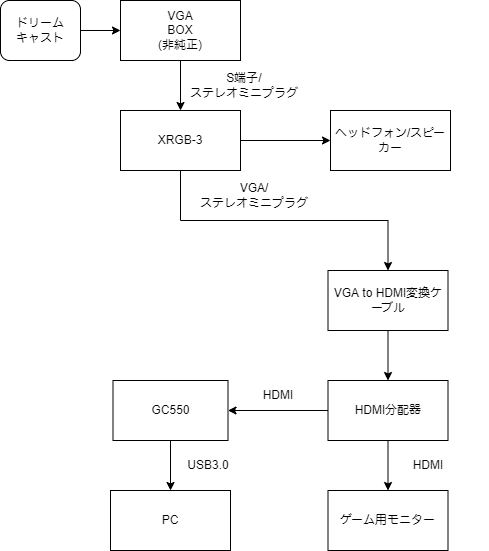
VGA to HDMI変換ケーブルを経由することでラインダブラーでHDMI出力、キャプチャーすることができました。
ただし以下の問題がありました。
1.基本画質は落ちる
2.DCのVGAは画面が非常に暗くなり、更に画面の右側が常に揺れる状態になる(→DCをS端子で接続した場合は揺れる症状は出ない)
3.常に少し画面が波打つ、個人的には気になるかならないかの微妙な範囲
XRGB-3から出力される映像は解像度が640x480固定になりますし、画質もDVI時と比較すると明確に落ちます。やはりOSSC等を買ったほうが無難でしょう。
【了】
